Partiremos da seguinte foto:

1. Na ventana dereita, de Capas, Canales, Desfacer, imos á parte inferior, onde aparecen todos os tipos de pinceis existentes.
2. Facemos clic co botón dereito sobre calquera deles e seleccionamos Novo pincel. Aparécenos a seguinte ventá:
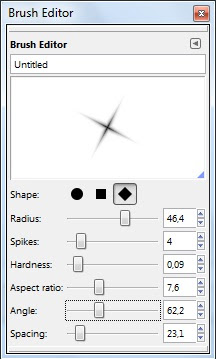
2. Facemos clic co botón dereito sobre calquera deles e seleccionamos Novo pincel. Aparécenos a seguinte ventá:
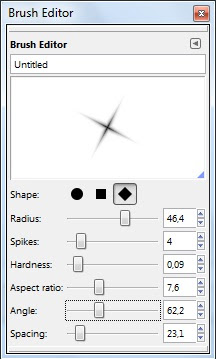
3. Seleccionamos a forma do rombo e configuramos os parámetros según queiramos (xa vemos na vista preliminar como vai variando o pincel)
4. No menú Capas, seleccionamos Nova capa > Transparente.
5. Na barra de ferramentas da esquerda seleccionamos como cor frontal a cor branca.
6. Agora só temos que pintar os destellos onde queiramos:
4. No menú Capas, seleccionamos Nova capa > Transparente.
5. Na barra de ferramentas da esquerda seleccionamos como cor frontal a cor branca.
6. Agora só temos que pintar os destellos onde queiramos:

0 comentarios:
Publicar un comentario